Deoarece ferestrele de înregistrare pe unitatea flash USB sau un card de memorie pentru instalare - universul Microsoft Windows 7
Deci, în primul rând seama ce avem nevoie de:
1. Un pic de timp liber
3. Programul pentru prepararea WinSetupFromUSB.zip lipi [8,01 Mb] (Count: 31225)
4. De fapt, flash, se conduce (merge chiar și card SD)
5. Imaginea sistemului de operare pe care doriți să instalați.
De exemplu, vă voi arăta cum vom scrie la capacitatea cardului SD de 4 GB de imagine Microsoft Windows 7 sistem de operare pe 64 de biți Home Premium. Aș vrea să atrag atenția asupra alegerii sistemului de operare. În cazul în care computerul are mai puțin de 4 GB de memorie (RAM), atunci ar trebui să instalați versiunea pe 32 de biți (x86) a sistemului de operare, ca și pe 64 de biți va aglomerează pur și simplu de memorie cu procese inutile.
Introduceți unitatea flash în portul USB și formatați-l la FAT32 sau NTFS sub Windows. Pentru a face acest lucru, du-te la My Computer, vor găsi acolo o unitate flash USB și faceți clic dreapta pe pictograma sa. selectați „Format ...“ ar trebui să fie selectat în meniul contextual. În fereastra Format, selectați FAT32 sau NTFS (acesta din urmă ar fi mai bine dacă unitatea flash capacități mai mari de 4 GB), precum și dimensiunea de cluster pentru a selecta „dimensiune de cluster Standard“ și faceți clic pe „Start“. Toate se arată:
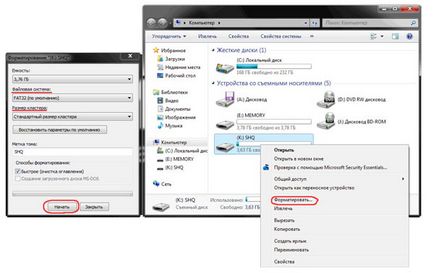
Apoi, descărcați programul de mici, pe care o vom face tot ceea ce avem nevoie de o intervenție chirurgicală. Există mai multe programe de acest tip, dar am ales WinSetupFromUSB, pentru că nu are nevoie de instalare, aproape nu a luat spațiu pe disc și este ușor de utilizat.
Pornește programul. În primul rând avem nevoie pentru a alege dispozitivul pe care o vom înregistra imaginea. Acest lucru se face în meniul drop-down din partea de sus (în cazul în care unitatea flash meniu nu este afișat, faceți clic pe butonul Refresh). În continuare, trebuie să ne pregătim unitatea flash USB pentru a înregistra o imagine, pentru că dacă pur și simplu vom copia imaginea, va fi imposibil să intre în programul de instalare a sistemului, deoarece nu există niciun sector de boot. Pentru a crea un buton click Bootice.
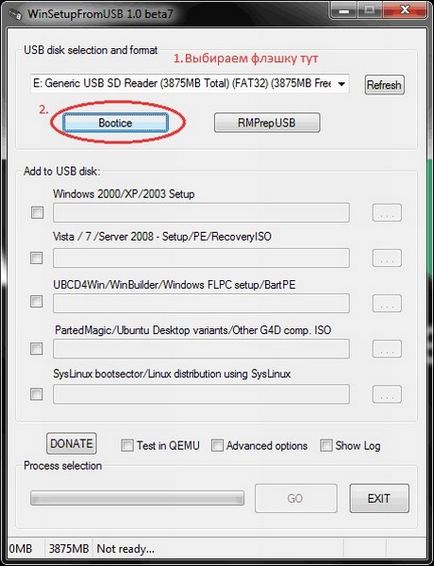
În fereastra Bootice Utility, faceți clic pe butonul Procesul MBR etc. A se vedea dacă este bifată caseta pe Grub4Dos (în cazul în care nu - set) și faceți clic pe butonul Instalare / configurare. În Config Grub pentru DOS click pe butonul «Salvare pe disc», programul va afișa o fereastră care MBR-ul este scris cu succes la unitatea.
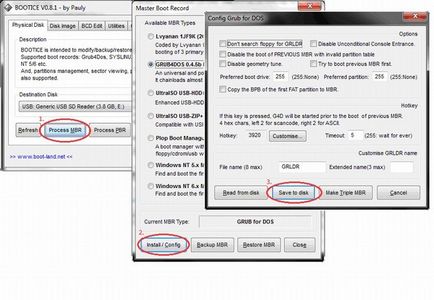
Revenim în fereastra de utilitate Bootice, unde apăsați butonul «Procesul PBR» și de a face toate la fel, fără a schimba nimic în ultima fereastră, faceți clic pe OK.
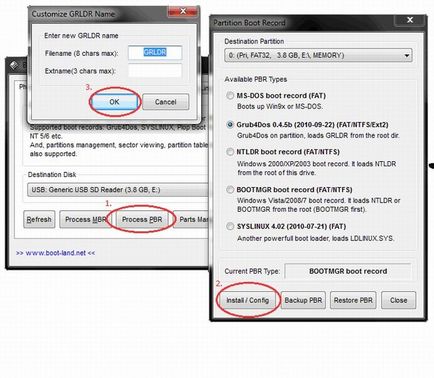
Totul, acum trebuie doar să scrie imaginea pe o unitate flash USB, aceasta se face în fereastra principală a programului, am văzut imediat la pornire. Este necesar să se pună controlul necesar - dacă doriți să instalați Windows XP, aceasta este prima casetă de selectare, în cazul în care Vista sau Seven - a doua. Apoi, faceți clic pe butonul „...“ pe de cealaltă parte a căpușei și a stabilit calea în cazul în care magazinele noastre decomprimat imaginea pe hard disc, sau pur și simplu montat într-o unitate virtuală folosind DaemonTools sau alcool. Apăsați butonul «GO» și așteptați până când procesul este terminat.
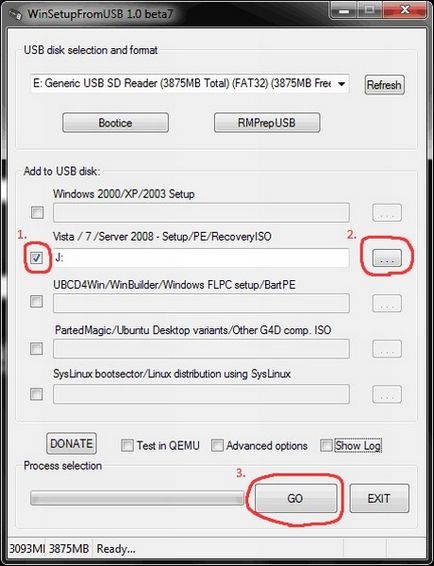
La sfârșitul programului se va afișa un mesaj de «Job Done!». Voi toți, dragi prieteni, putem perezagruzhatsya si continua pentru a instala sistemul de operare.